当前位置:首页 > 帮助中心 > 联想一体电脑如何重新重装系统(新笔记本重装系统教程)
联想一体电脑如何重新重装系统(新笔记本重装系统教程)
联想一体电脑如何重新重装系统?小编在后台看到这个问题时,第一反应就是使用u盘启动盘来重装系统。不得不说,u盘启动盘实在是很简单,即便是电脑新手,也可以很快地通过教程学会怎么去操作,可以说是一通百通了。如果你想学习的话,下面就一起来看看新笔记本重装系统教程。

一、电脑重装系统工具
计算机品牌:联想
镜像版本: Windows 10专业版
工具软件:大白菜u盘启动盘制作工具(点击红字下载)
二、电脑重装系统准备
1、u盘重装系统前,将电脑里的重要数据先备份好,避免重装系统过程中出现意外,导致不必要的数据损失。
2、u盘启动盘制作建议选用容量为8GB或以上的u盘,这样制作好之后,就可以保存Windows系统镜像,方便使用。
3、注意,不要使用来源不明的系统镜像,避免存在一些病毒什么的。若不清楚哪里可以下载安全的,可以搜索进入“msdn我告诉你”网站进行下载。
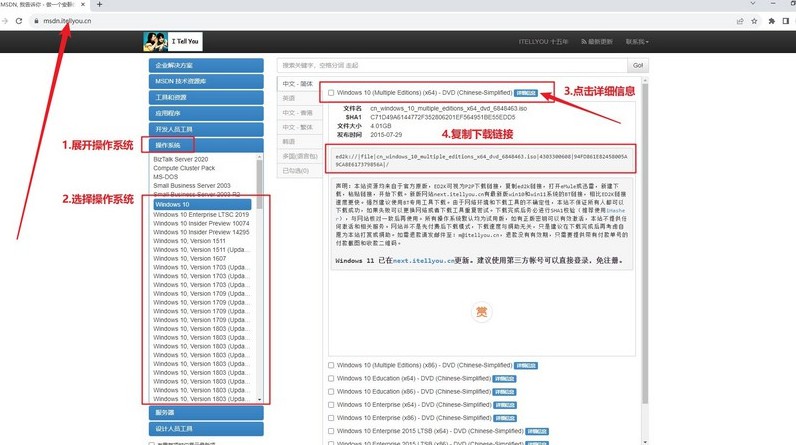
三、电脑重装系统操作
第一步:制作U盘WinPE
1、关闭所有安全杀毒软件,进入大白菜官网,下载大白菜U盘启动盘制作工具。
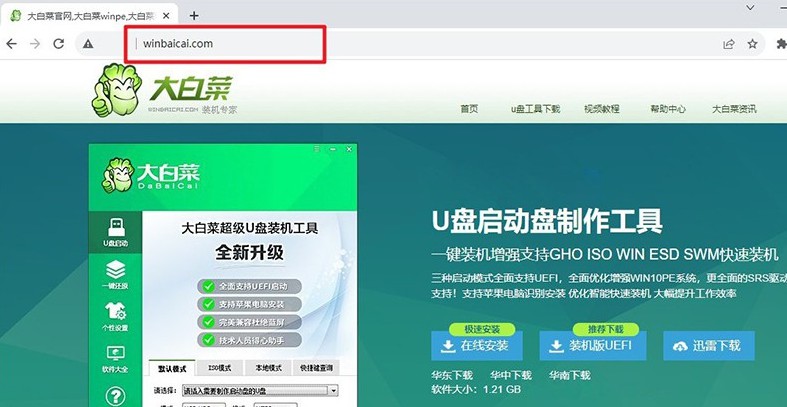
2、解压并运行大白菜U盘启动盘制作工具,将U盘连接至电脑,如图所示,制作u盘启动盘即可。

3、u盘启动盘制作完成后,就可以将下载好的Windows系统镜像保存至U盘。
第二步:启动U盘WinPE
1、这里是常见电脑品牌对应的u盘启动快捷键的截图,供大家进行查询。
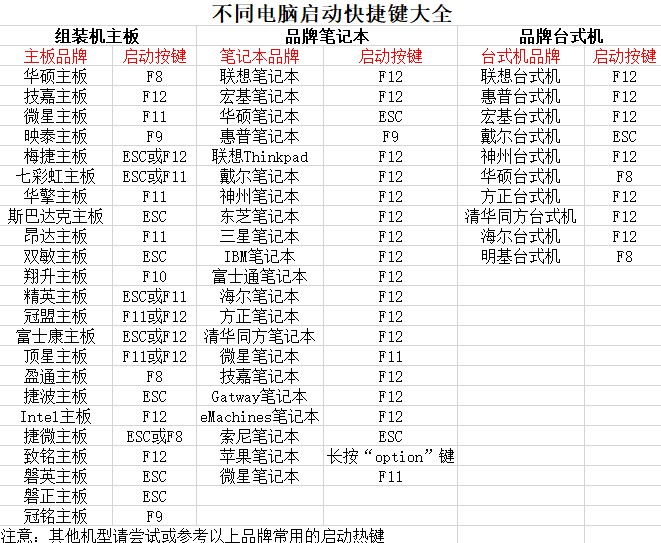
2、将大白菜U盘接入电脑后,按下相应的U盘启动快捷键,即可设置电脑从U盘启动了。
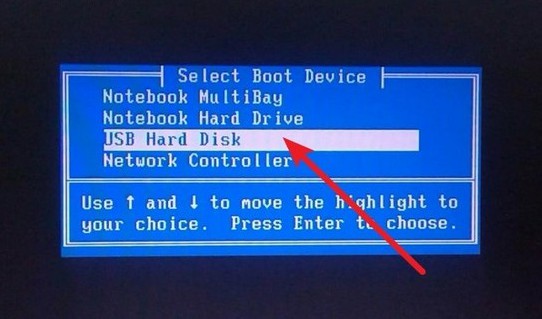
3、进入大白菜主菜单后,使用方向键选择【1】,按回车键进入U盘WinPE系统桌面。
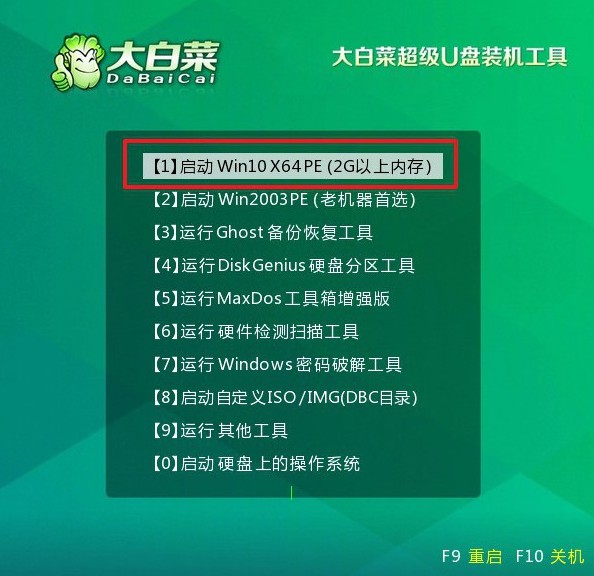
第三步:U盘WinPE重装系统
1、进入U盘WinPE桌面后,打开大白菜装机软件,设置安装C盘并点击“执行”。

2、弹出还原确认窗口时,默认选择,并点击“是”继续操作。
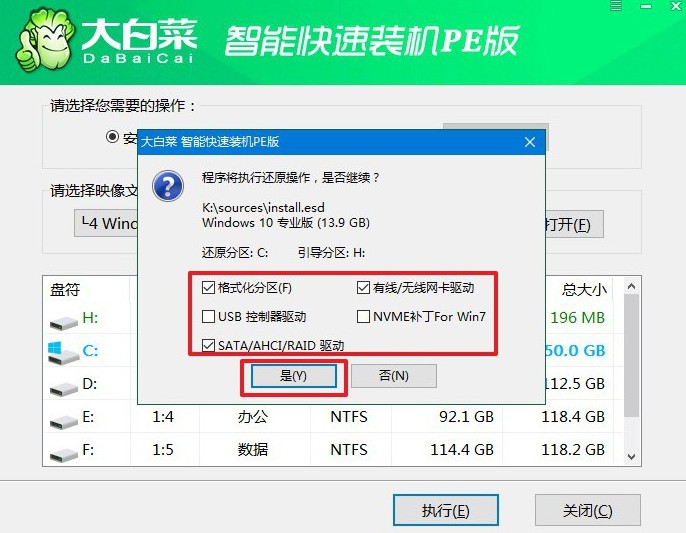
3、进入Windows系统部署阶段后,勾选“完成后重启”,以便系统安装完成后自动重启。
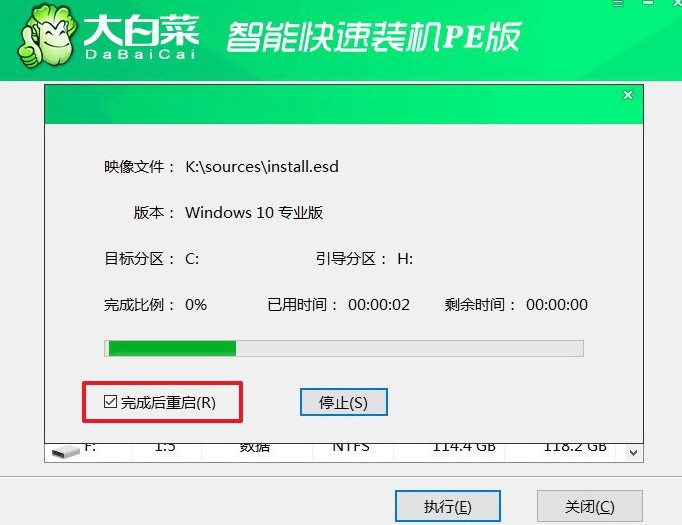
4、提示:系统安装过程中电脑将会多次重启,这是正常现象,记得在第一次重启时拔掉U盘启动盘。

四、电脑重装系统问题
电脑重装系统怎么清理c盘空间?
删除临时文件和缓存文件:在Windows系统中,你可以使用磁盘清理工具来删除临时文件、回收站中的文件以及其他不再需要的临时数据。你可以通过在文件资源管理器中右键点击C盘,选择“属性”,然后点击“磁盘清理”来启动磁盘清理工具。
清理系统文件:在磁盘清理工具中,你可以选择清理系统文件选项,这将允许你删除更多类型的系统文件,包括以前的Windows安装文件等。
卸载不必要的程序:打开控制面板,在“程序和功能”中找到你不再需要的程序,然后卸载它们。这将释放磁盘空间并减少系统负担。
移动个人文件:将个人文件(如文档、图片、音乐等)从C盘移动到其他磁盘,或者存储在外部存储设备上,以释放更多空间。
使用磁盘空间分析工具:使用第三方工具如WinDirStat、TreeSize等来分析磁盘空间的使用情况,识别大文件或文件夹,以便进一步清理或移动它们。
清理系统恢复点:
清理旧的系统恢复点可以释放一定的磁盘空间。你可以通过在控制面板的“系统”设置中找到“系统保护”选项卡来管理系统恢复点。
关于新笔记本重装系统教程,小编就讲解到这里了,虽然说整个过程都比较简单,但是大家在操作的时候,还是要注意一些操作细节。比如说你下载大白菜u盘启动盘软件之前,就要关闭安全杀毒软件,制作的时候,也保持关闭。

